Hiện tại Facebook đã loại bỏ tính năng viết note cho tài khoản Facebook cá nhân và chuyển tính năng này sang Workplace Facebook. Workplace Facebook là nền tảng dành riêng cho tổ chức, công ty, doanh nghiệp kết nối các thành viên lại với nhau, hỗ trợ quản lý các thành viên trong doanh nghiệp hiệu quả.
Tài khoản Workplace Facebook cũng có đầy đủ tính năng chat, trò chuyện, tạo group… như Facebook, nhưng độc lập với tài khoản Facebook. Dưới đây là hướng dẫn viết note trên Facebook.
Cách tạo tài khoản Workplace Facebook
Hiện tại bạn có thể đăng ký dùng thử tài khoản Workplace Facebook trong vòng 1 tháng và sau đó tính phí để sử dụng nên bạn cần chú ý.
Bước 1:
Đầu tiên bạn truy cập vào link dưới đây để vào trang Workplace Facebook.
Tại giao diện này bạn nhập địa chỉ email Facebook kinh doanh rồi nhấn Dùng thử Workplace.
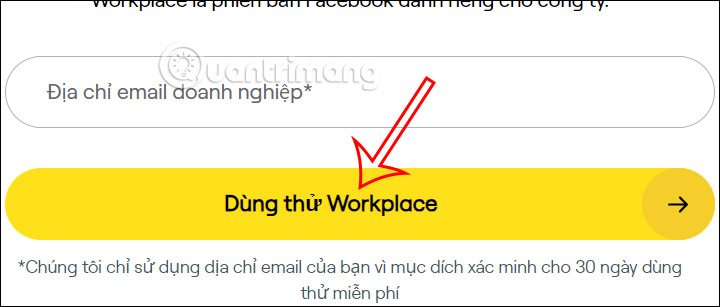
Bước 2:
Lúc này hiển thị giao diện điền mã xác nhận gửi trong email rồi nhấn Tiếp.
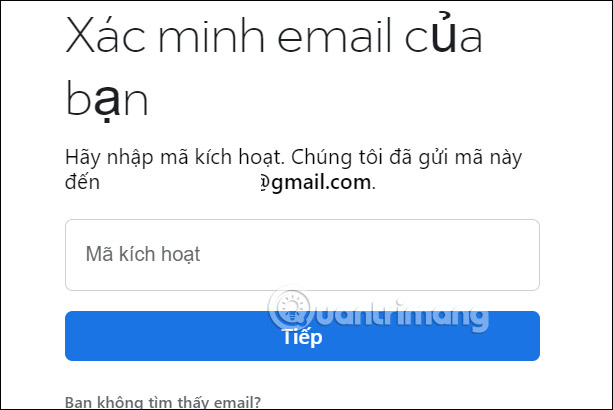
Khi đó bạn cần nhập thông tin để tạo tài khoản Workplace Facebook của mình, rồi nhấn Tạo Workplace để thực hiện.
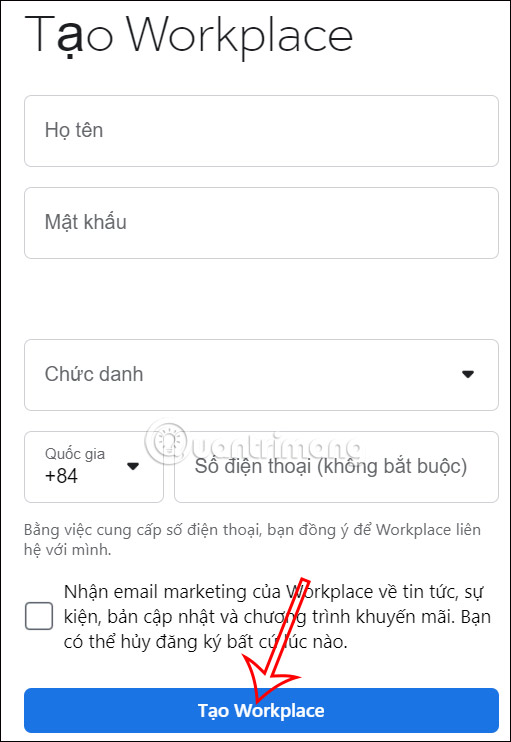
Bước 3:
Sau đó bạn cần điền Tên công ty, tổ chức, doanh nghiệp, quy mô với khoảng bao nhiêu nhân viên rồi nhấn Truy cập vào Workplace. Như vậy bạn đã tạo tài khoản Facebook Workplace thành công.
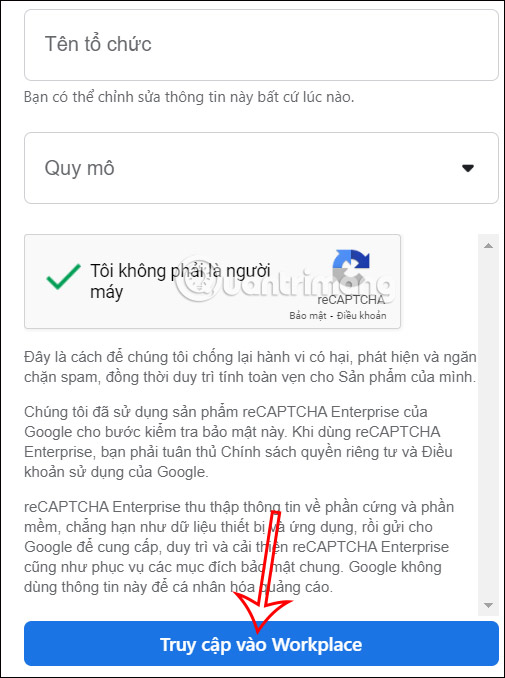
Hướng dẫn viết note trên Facebook
Bước 1:
Tại giao diện tài khoản Facebook Workplace, chúng ta sẽ nhìn thấy menu bên trái giao diện, chúng ta nhấn vào Notes để thực hiện.
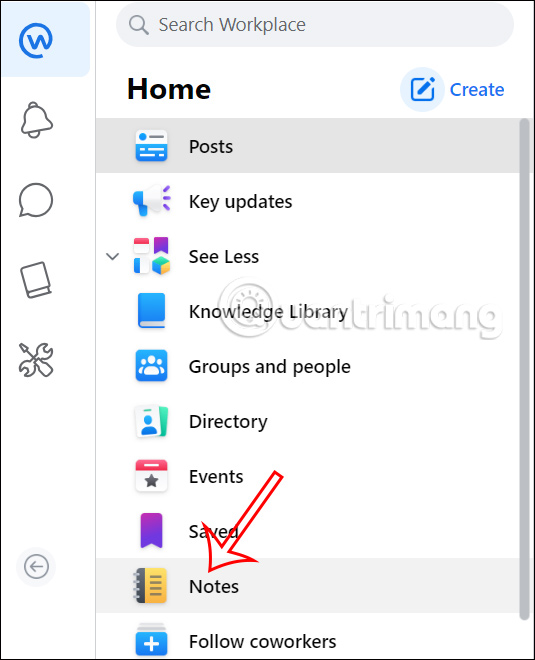
Bước 2:
Chuyển sang giao diện mới, bạn nhấn vào Create Note để tạo ghi chú trên Facebook.
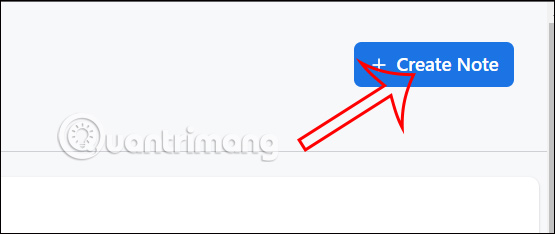
Bước 3;
Hiển thị giao diện viết note trên Facebook. Đầu tiên bạn nhập tiêu đề và viết ghi chú trên Facebook.
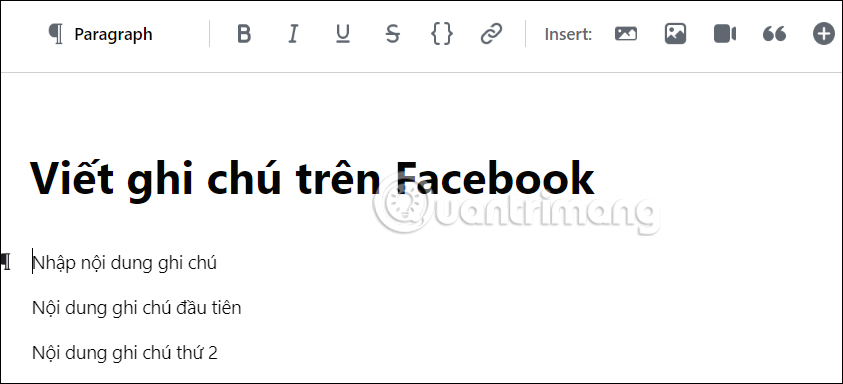
Trong khi nhập nội dung ghi chú, bạn có thể nhấn biểu tượng Paragraph rồi chọn định dạng nội dung hiển thị như hình dưới đây.
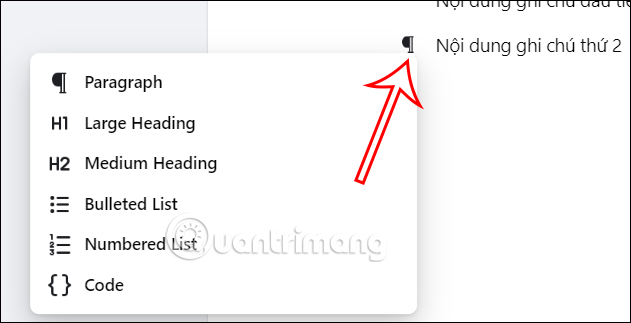
Bước 4:
Ngoài ra bạn cũng có thể chèn tập tin vào ghi chú trong mục Insert.
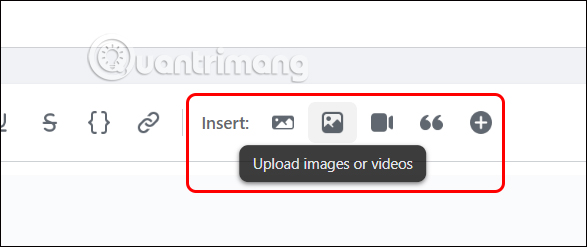
Khi bạn chèn video vào trong ghi chú trên Facebook Workplace thì cần thời gian load nội dung. Để xóa ảnh hoặc video chèn vào ghi chú thì bạn nhấn vào tập tin rồi nhấn vào biểu tượng thùng rác để xóa.
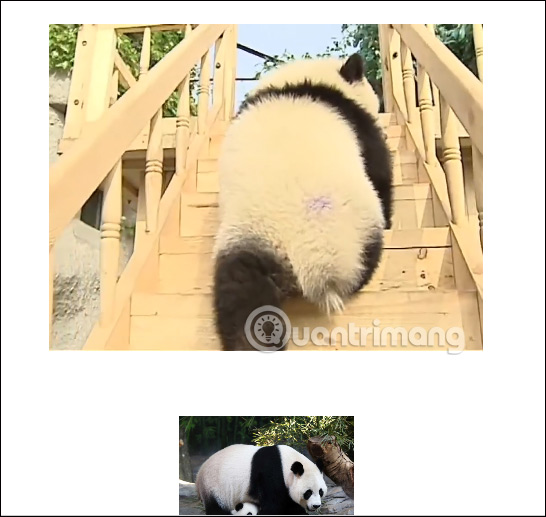
Bước 5:
Khi bạn bôi đen nội dung sẽ có lựa chọn định dạng như hình dưới đây.
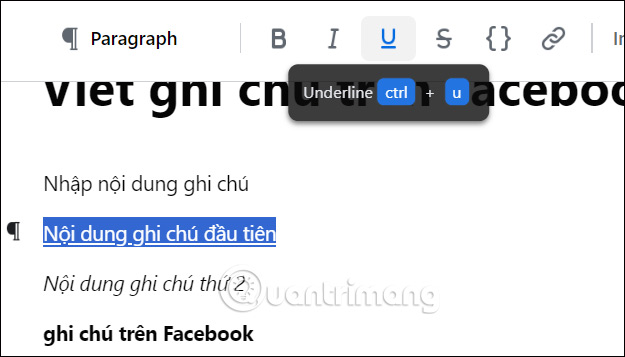
Bước 6:
Cuối cùng bạn nhấn vào nút Share rồi chọn đăng ghi chú lên tài khoản Facebook Workplace của mình để mọi người nhìn thấy.
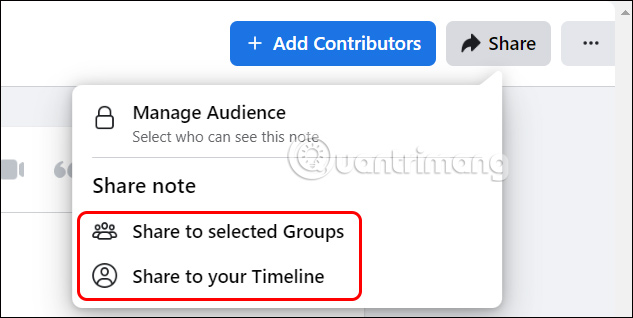
Khi bạn nhấn vào ghi chú rồi nhấn vào biểu tượng 3 chấm sẽ hiển thị tùy chọn tắt thông báo, bình luận cho ghi chú như hình dưới đây.
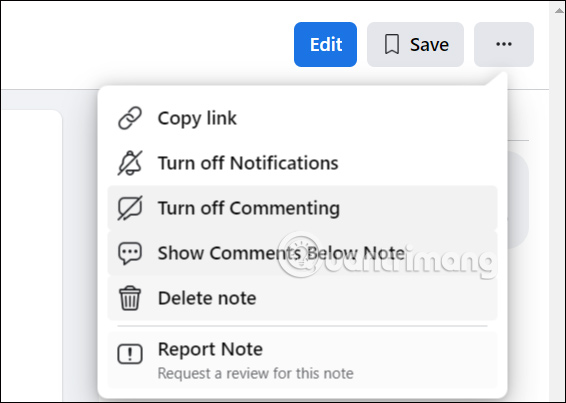
 Công nghệ
Công nghệ  AI
AI  Windows
Windows  iPhone
iPhone  Android
Android  Học IT
Học IT  Download
Download  Tiện ích
Tiện ích  Khoa học
Khoa học  Game
Game  Làng CN
Làng CN  Ứng dụng
Ứng dụng 





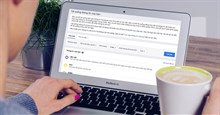

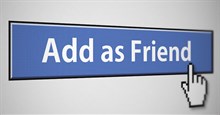










 Linux
Linux  Đồng hồ thông minh
Đồng hồ thông minh  macOS
macOS  Chụp ảnh - Quay phim
Chụp ảnh - Quay phim  Thủ thuật SEO
Thủ thuật SEO  Phần cứng
Phần cứng  Kiến thức cơ bản
Kiến thức cơ bản  Lập trình
Lập trình  Dịch vụ công trực tuyến
Dịch vụ công trực tuyến  Dịch vụ nhà mạng
Dịch vụ nhà mạng  Quiz công nghệ
Quiz công nghệ  Microsoft Word 2016
Microsoft Word 2016  Microsoft Word 2013
Microsoft Word 2013  Microsoft Word 2007
Microsoft Word 2007  Microsoft Excel 2019
Microsoft Excel 2019  Microsoft Excel 2016
Microsoft Excel 2016  Microsoft PowerPoint 2019
Microsoft PowerPoint 2019  Google Sheets
Google Sheets  Học Photoshop
Học Photoshop  Lập trình Scratch
Lập trình Scratch  Bootstrap
Bootstrap  Năng suất
Năng suất  Game - Trò chơi
Game - Trò chơi  Hệ thống
Hệ thống  Thiết kế & Đồ họa
Thiết kế & Đồ họa  Internet
Internet  Bảo mật, Antivirus
Bảo mật, Antivirus  Doanh nghiệp
Doanh nghiệp  Ảnh & Video
Ảnh & Video  Giải trí & Âm nhạc
Giải trí & Âm nhạc  Mạng xã hội
Mạng xã hội  Lập trình
Lập trình  Giáo dục - Học tập
Giáo dục - Học tập  Lối sống
Lối sống  Tài chính & Mua sắm
Tài chính & Mua sắm  AI Trí tuệ nhân tạo
AI Trí tuệ nhân tạo  ChatGPT
ChatGPT  Gemini
Gemini  Điện máy
Điện máy  Tivi
Tivi  Tủ lạnh
Tủ lạnh  Điều hòa
Điều hòa  Máy giặt
Máy giặt  Cuộc sống
Cuộc sống  TOP
TOP  Kỹ năng
Kỹ năng  Món ngon mỗi ngày
Món ngon mỗi ngày  Nuôi dạy con
Nuôi dạy con  Mẹo vặt
Mẹo vặt  Phim ảnh, Truyện
Phim ảnh, Truyện  Làm đẹp
Làm đẹp  DIY - Handmade
DIY - Handmade  Du lịch
Du lịch  Quà tặng
Quà tặng  Giải trí
Giải trí  Là gì?
Là gì?  Nhà đẹp
Nhà đẹp  Giáng sinh - Noel
Giáng sinh - Noel  Hướng dẫn
Hướng dẫn  Ô tô, Xe máy
Ô tô, Xe máy  Tấn công mạng
Tấn công mạng  Chuyện công nghệ
Chuyện công nghệ  Công nghệ mới
Công nghệ mới  Trí tuệ Thiên tài
Trí tuệ Thiên tài